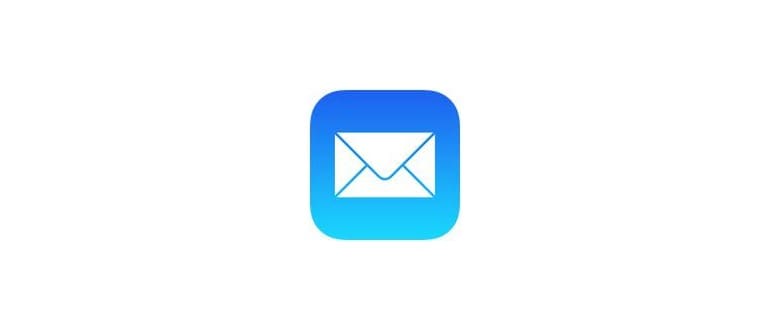Tra alcune delle modifiche apparentemente più piccole apportate nelle versioni più recenti di macOS, da OS X in poi, Yosemite ha cambiato il modo in cui funziona il pulsante di ingrandimento di Windows.
Nelle versioni precedenti di macOS, cliccando sul pulsante di ingrandimento verde si espandeva la finestra a una dimensione maggiore. Nelle versioni più recenti, invece, il clic sul pulsante verde porta la finestra (o l’app) in modalità schermo intero.
Se preferisci il comportamento precedente del pulsante di ingrandimento e desideri che le finestre diventino più grandi piuttosto che passare a schermo intero, puoi facilmente modificare questa funzione con una semplice pressione di un tasto o utilizzando un nuovo trucco a doppio clic.
Come ingrandire il pulsante Finestra Verde in macOS
Per modificare il comportamento di ingrandimento, basta tenere premuto il tasto OPTION mentre posizioni il cursore sul pulsante verde di zoom.
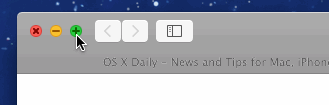
Noterai che il pulsante cambia da due frecce che si muovono in direzioni opposte, indicando l’espansione in modalità schermo intero, a un’icona (+) che indica che il comportamento è cambiato. Usando OPTION + clic, otterrai una finestra più grande invece di passare a schermo intero.
Attualmente, c’è probabilmente un modo per cambiare permanentemente il comportamento di OPTION + clic in modo che diventi il comportamento standard, utilizzando una stringa di comando di default. Se riesci a scoprirlo, faccelo sapere nei commenti!
Come ingrandire le finestre con un doppio clic in macOS
Un altro metodo per ingrandire le finestre in macOS senza renderle a schermo intero è semplicemente fare doppio clic sulla barra del titolo della finestra. Questo ingrandisce istantaneamente la finestra, proprio come l’opzione di clic sul pulsante di ingrandimento verde, senza passare a schermo intero.
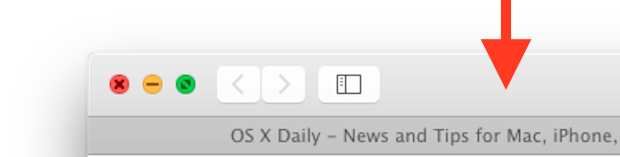
Gli utenti Mac di lunga data potrebbero ricordare che il doppio clic sulla barra del titolo aveva altre funzioni, come l’ombreggiatura o la minimizzazione. Nelle versioni più moderne di macOS, però, questa azione ingrandisce e amplia la finestra.
Inoltre, un’altra opzione è impostare una scorciatoia da tastiera specifica per massimizzare le finestre. Questo trucco non è esclusivo delle ultime versioni di macOS e funziona anche su versioni precedenti. Vai qui per scoprire come farlo, insieme a una varietà di altri trucchi di gestione delle finestre per macOS.
Novità in macOS 2024
Nel 2024, le ultime versioni di macOS hanno introdotto nuove funzionalità che migliorano ulteriormente l’esperienza utente. Tra queste, una gestione delle finestre ancora più intuitiva, con opzioni di personalizzazione avanzate che consentono di organizzare il desktop in modo efficiente.
Inoltre, le nuove app native offrono un’integrazione migliorata con le funzionalità di zoom e ingrandimento, rendendo più facile passare tra modalità diverse senza interruzioni. Gli utenti possono ora utilizzare gesture multi-touch sui trackpad per ingrandire rapidamente le finestre e ottimizzare il loro flusso di lavoro.
Infine, il supporto per display esterni è stato potenziato, consentendo una gestione delle finestre più fluida su schermi secondari. Questo è un grande vantaggio per i professionisti e per chi lavora in ambienti multitasking, dove la produttività è fondamentale.